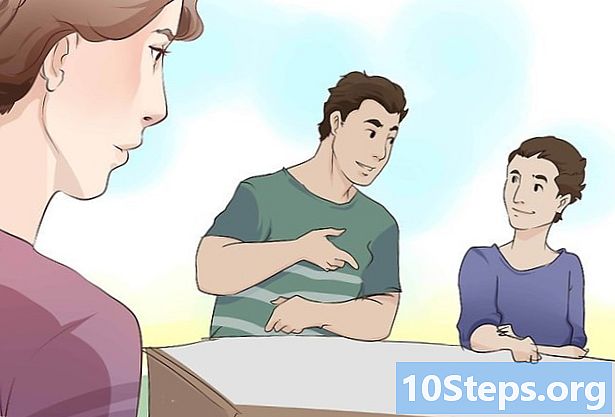Autor:
Alice Brown
Dátum Stvorenia:
25 Smieť 2021
Dátum Aktualizácie:
15 Smieť 2024
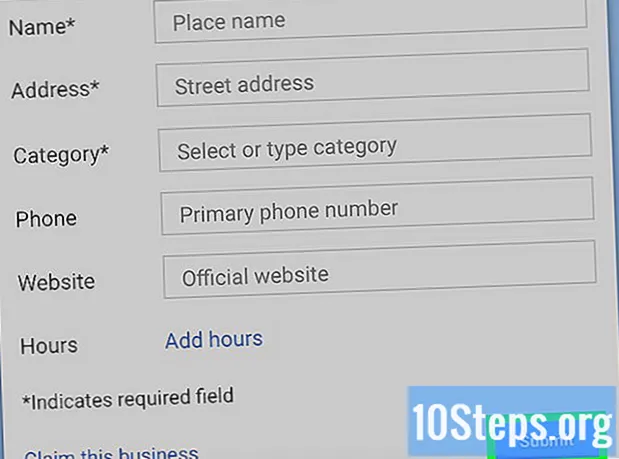
Obsah
Tento článok vás naučí, ako poslať adresu z chýbajúceho miesta v Mapách Google, a to v mobilnej aj stolnej verzii. Ak chcete pridať svoju firmu do Máp Google, budete si ju musieť zaregistrovať v službe Google.
Kroky
Metóda 1 z 2: Mobilné zariadenie
Otvorte Mapy Google. Na mape má ikonu značky miesta. Potom sa otvorí zobrazenie mapy.
- Ak sa zobrazí výzva, vyberte účet alebo skôr, ako budete pokračovať, zadajte svoju e-mailovú adresu a heslo.

Dotknite sa možnosti ☰ ľavom hornom rohu obrazovky. Zobrazí sa vyskakovacie menu.
Dotknite sa Pridajte chýbajúce miesto v dolnej časti ponuky. Takto sa dostanete na stránku „Pridať miesto“.
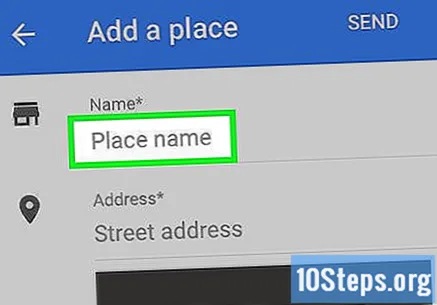
Pridajte názov miesta. Dotknite sa textového poľa „Názov“ vedľa dotyku a zadajte požadované meno.- Napíšte presný názov, ako sa má zobrazovať.
Zadajte adresu. Dotknite sa textového poľa „Adresa“ a zadajte ulicu miesta. V prípade potreby uveďte mesto, štáty a PSČ.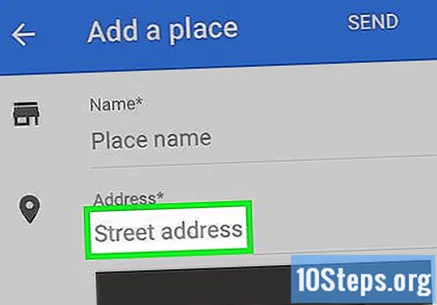
- Čím viac podrobností uvedieme, tým rýchlejšie bude Google schopný overiť existenciu polohy.

Vyberte kategóriu. Dotknite sa textového poľa „Kategória“ a vyberte možnosť, ktorá najlepšie zodpovedá profilu miesta.- Podrobnejšie kategórie môžete vyhľadávať zadaním do textového poľa.
Zadajte informácie, ktoré nie sú potrebné. K miestu môžete pridať nasledujúce údaje, aj keď to nie je nevyhnutné: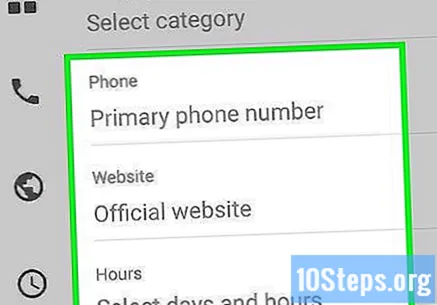
- Telefónne číslo: dotknite sa textového poľa Telefón a zadajte požadované číslo.
- Web: dotknite sa textového poľa Web a zadajte požadovaný web.
- Hodiny: dotknite sa políčka Pridajte hodiny, vyberte prevádzkové dni a klepnutím na pridajte prevádzkový čas Nastavte čas otvorenia a zatvorenia. Po pridaní času pre každý deň v týždni môžete klepnutím na odkaz pridať ďalšie hodiny v rôznych dňoch Pridajte hodiny.
Dotknite sa Predložiť v pravom hornom rohu obrazovky. Žiadosť sa potom odošle spoločnosti Google. Do dvoch týždňov by ste mali dostať e-mail so stavom vašej žiadosti.
- Na niektorých telefónoch s Androidom sa nedotýkajte ikony papierovej roviny v pravom hornom rohu Predložiť.
Metóda 2 z 2: Stolný počítač
Otvorte Mapy Google. Vo webovom prehliadači navštívte stránku https://www.google.com/maps. Ak je otvorený váš účet Mapy Google, môžete prostredníctvom webovej stránky pridať nové miesto.
- Inak kliknite Nastúpiť v pravom hornom rohu stránky a skôr, ako budete pokračovať, zadajte svoju e-mailovú adresu a heslo Google.
kliknite dovnútra ☰ v ľavom hornom rohu stránky. Na ľavej strane okna sa zobrazí ponuka.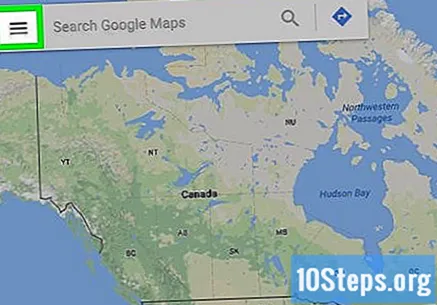
kliknite dovnútra Pridajte chýbajúce miesto v dolnej časti rozbaľovacej ponuky. Potom sa v ľavom hornom rohu stránky zobrazí okno „Pridať miesto“.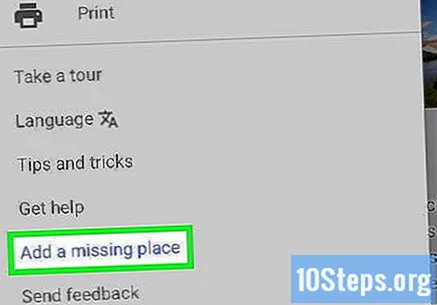
Miesto pomenujte. Kliknite do textového poľa „Názov“ v hornej časti okna „Pridať miesto“ a zadajte názov miesta, ktoré chcete pridať.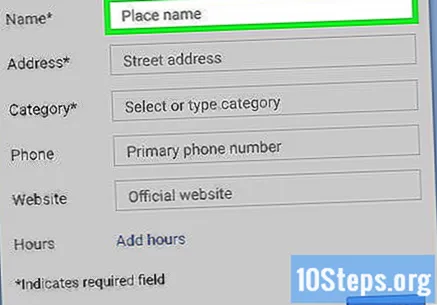
Pridajte adresu miesta. Urobte to v textovom poli „Adresa“ vrátane mesta, štátu a PSČ, ak sú použiteľné.
Vyberte kategóriu. Kliknite na textové pole „Kategória“ a vyberte kategóriu miest (napr reštaurácia) v rozbaľovacej ponuke.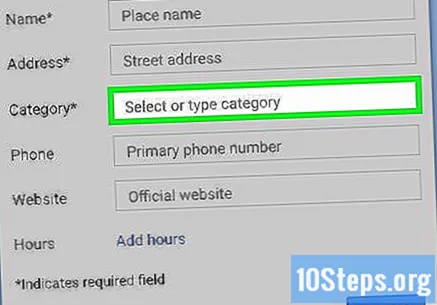
- Podrobnejšie kategórie môžete vyhľadávať zadaním do textového poľa.
Pridajte ďalšie informácie o mieste. Nasledujúce údaje môžete pridať, aj keď to nie je nevyhnutné:
- Telefónne číslo: kliknite do textového poľa Telefón a zadajte požadované číslo.
- Web: kliknite do textového poľa Web a zadajte požadovaný web.
- Hodiny: kliknite na odkaz Pridajte hodiny, vyberte prevádzkové dni a pridajte prevádzkový čas. Môžete znova kliknúť na Pridajte hodiny v prípade potreby pridať čas v rôznych dňoch.
kliknite dovnútra Predložiť. Toto modré tlačidlo sa nachádza v pravom dolnom rohu okna „Pridať miesto“. Pokiaľ miesto v Mapách Google zatiaľ neexistuje, žiadosť o pridanie sa odošle spoločnosti Google. Do dvoch týždňov by ste mali dostať e-mail so stavom vašej žiadosti.
- Ak miesto už existuje, otvorí sa vyskakovacie okno s aktuálnou adresou miesta.
- Ak vás kontextové okno upozorní, že dané miesto existuje, ale má nesprávnu adresu, kliknite na ikonu Napriek tomu odoslať.